[系統管理] 如何將路由器設置為無線接入點(AP)模式?
路由器的操作模式有哪些?
華碩路由器支持多種操作模式以滿足不同的需求。
| 操作模式 | 無線路由器模式 |
| 中繼 (Repeater)模式 | |
| 無線接入點(AP)模式 | |
| 無線橋接(Media Bridge)模式 |
注意:如果您的路由器型號規格表中沒有或設置中沒有上表項目,則沒有支持。
無線接入點(AP)模式
如果您的網絡架構中只提供有線網絡連接,但您有無線的聯機需求;或您想擴大您原先無線信號覆蓋的范圍,讓更多的終端設備如手機、電腦等通過WiFi聯機。您可以通過設置路由器為無線接入點(AP)模式,使用有線連接的方式增加一個無線網絡,提供設備可以通過無線接入點(AP)連接上網。
注意:在無線接入點(AP)模式中,防火墻、IP共享NAT功能默認都是關閉的,所以后端設備(包含路由器本身)的IP地址都是由前方路由器或調制解調器(光貓)的DHCP服務器所配發,并非由無線接入點點(AP)模式的路由器配發管理。
請先下載并安裝ASUS Device Discovery程序,有關ASUS Device Discovery的更多內容,請參考:[ASUS Device Discovery] 如何從Windows操作系統裝置找到無線路由器的IP地址

步驟1: 電腦通過有線或無線連接路由器網絡,開啟瀏覽器輸入您的路由器LAN IP地址或路由器網址http://www.asusrouter.com 進入路由器登錄頁面。

步驟2: 若您是第一次進入路由器管理頁面,網絡設置向導(QIS)將引導您進行設置,請點選 [高級設置]
若不是第一次進入路由器管理頁面,請參考下方常見問題進行設置。
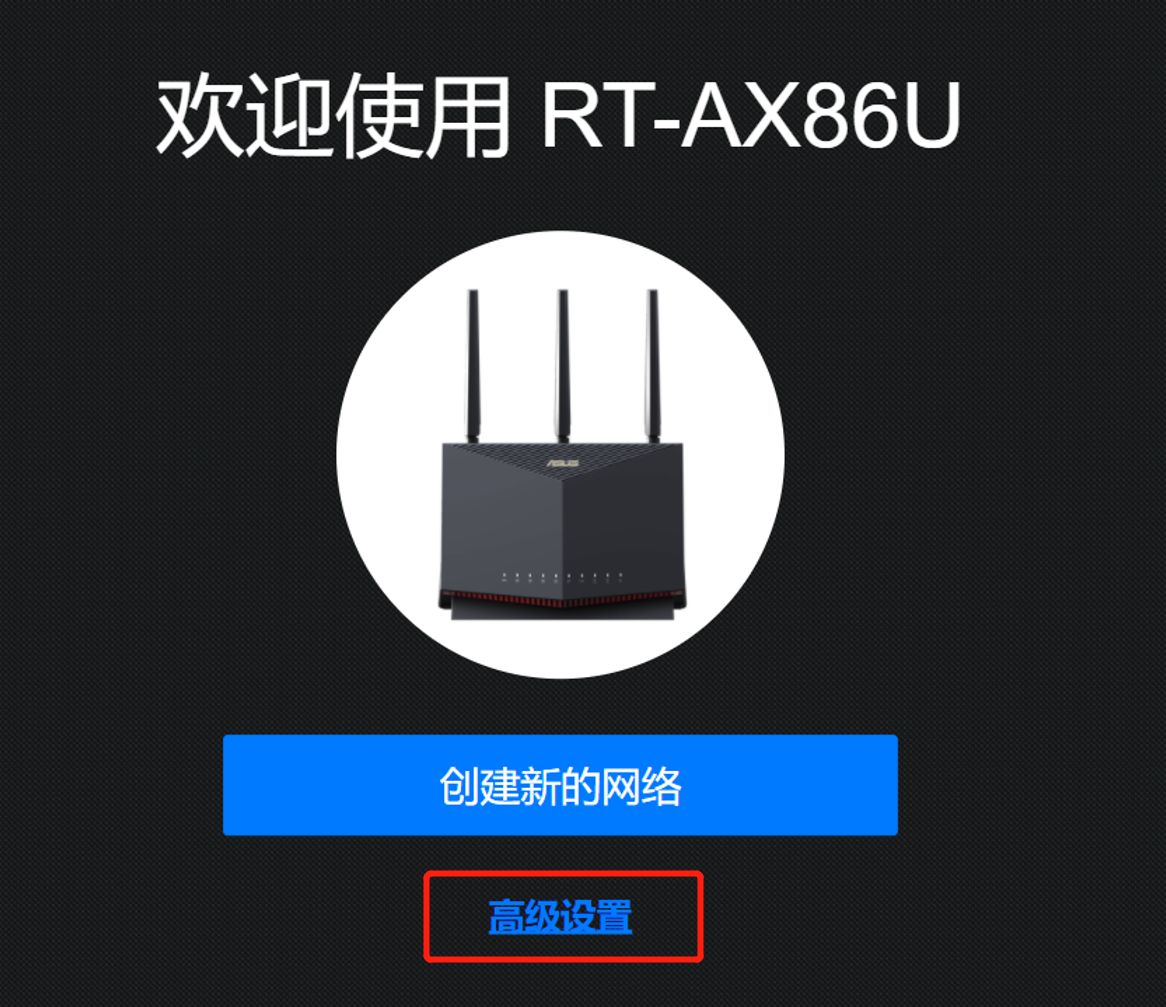
步驟3: 點選[選擇操作模式]
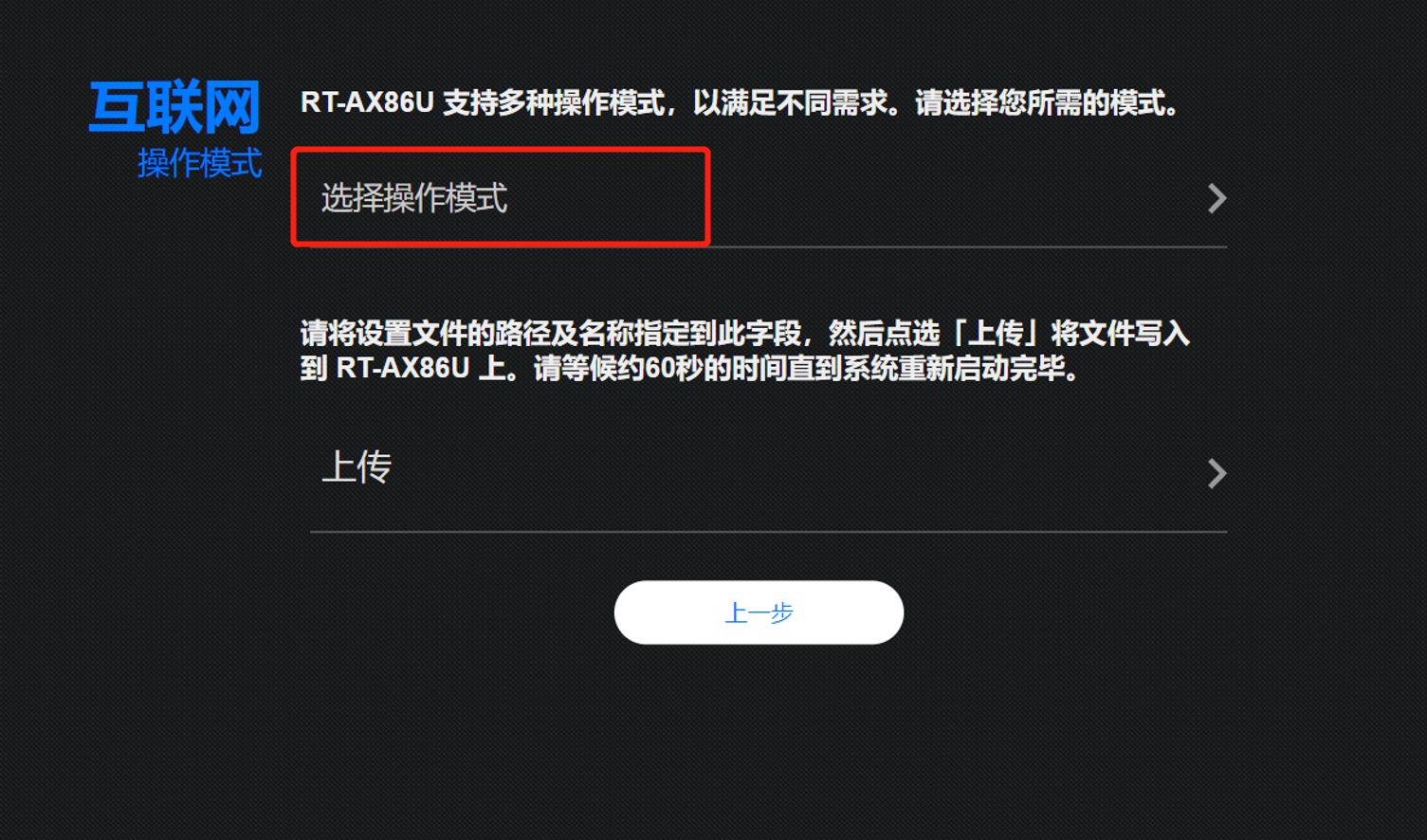
步驟4: 選擇 [無線訪問點 (Access Point) ]
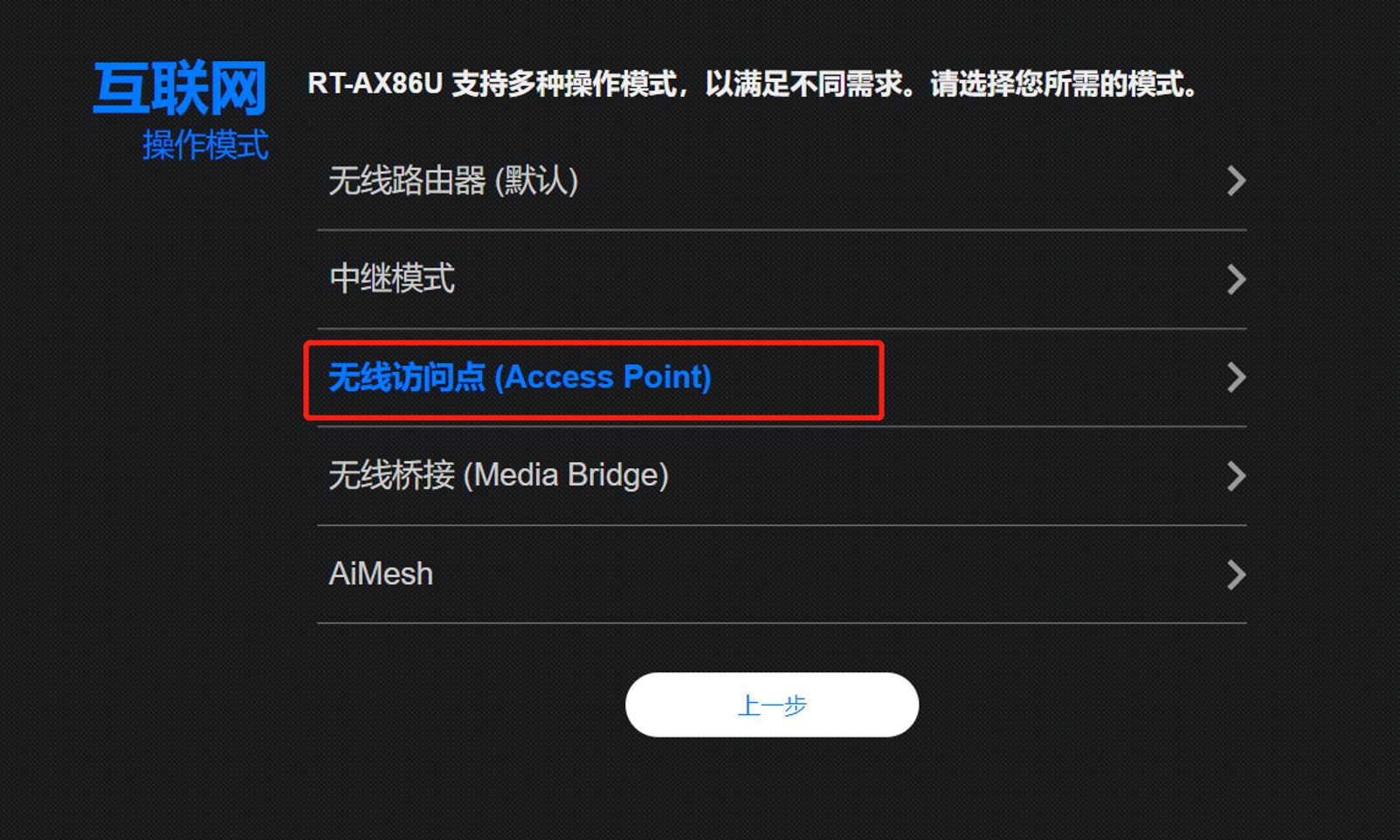
步驟5: 系統會詢問是否要自動取得內網IP地址, 建議您可直接點選 [動態IP] 即可 ,若您想要自行設置內網IP地址的話,請點選[手動分配]
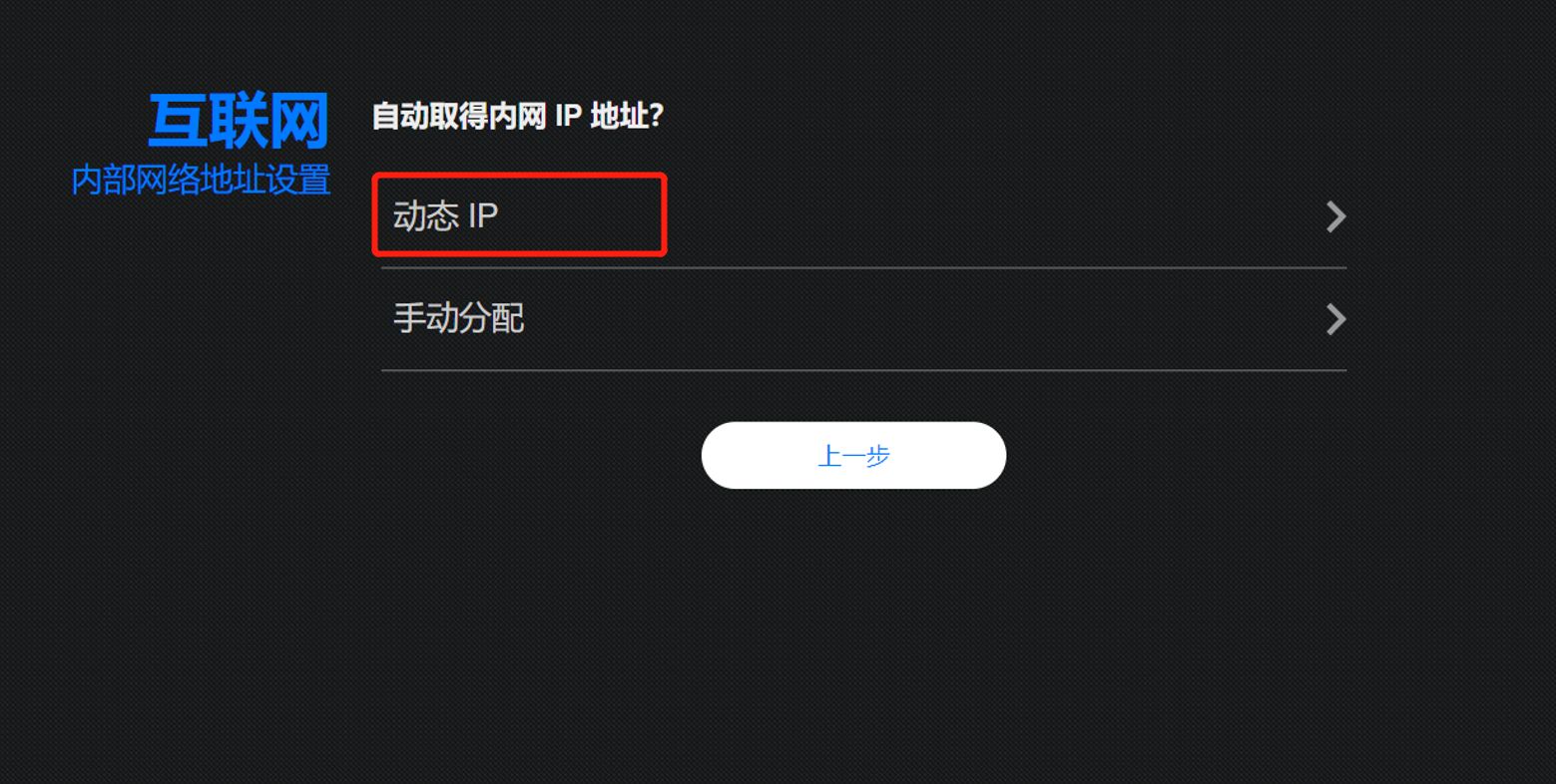
步驟6: 輸入您的無線網絡名稱(SSID) 及無線網絡密碼后,點選[應用本頁面設置]
若您的華碩路由器型號有支持兩個頻段,則您可以在此分開設置2.4GHz和5GHz的無線網絡名稱與密碼。
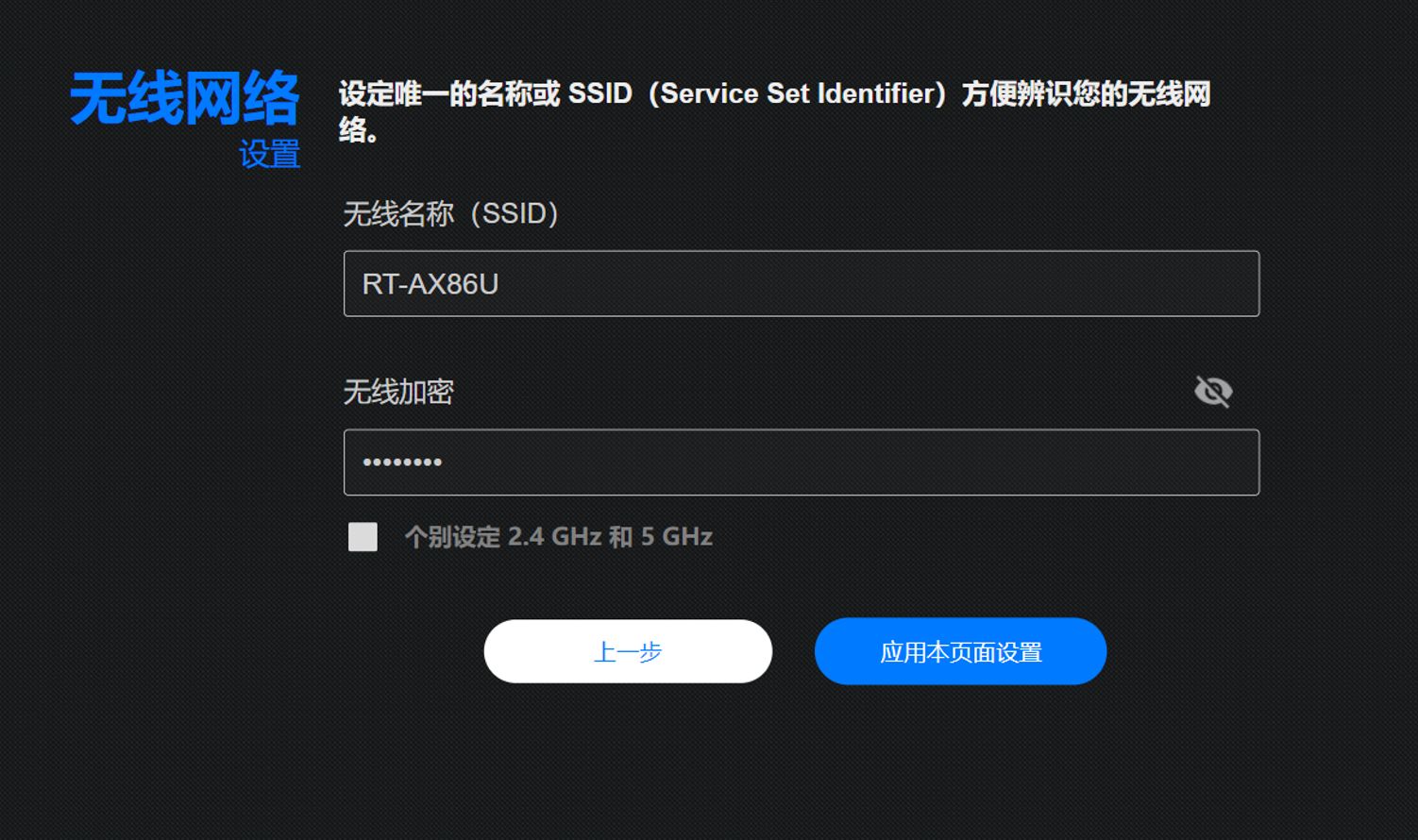
步驟7: 輸入您的路由器管理頁面登入名稱及密碼,填寫完畢后再點選 [下一步]
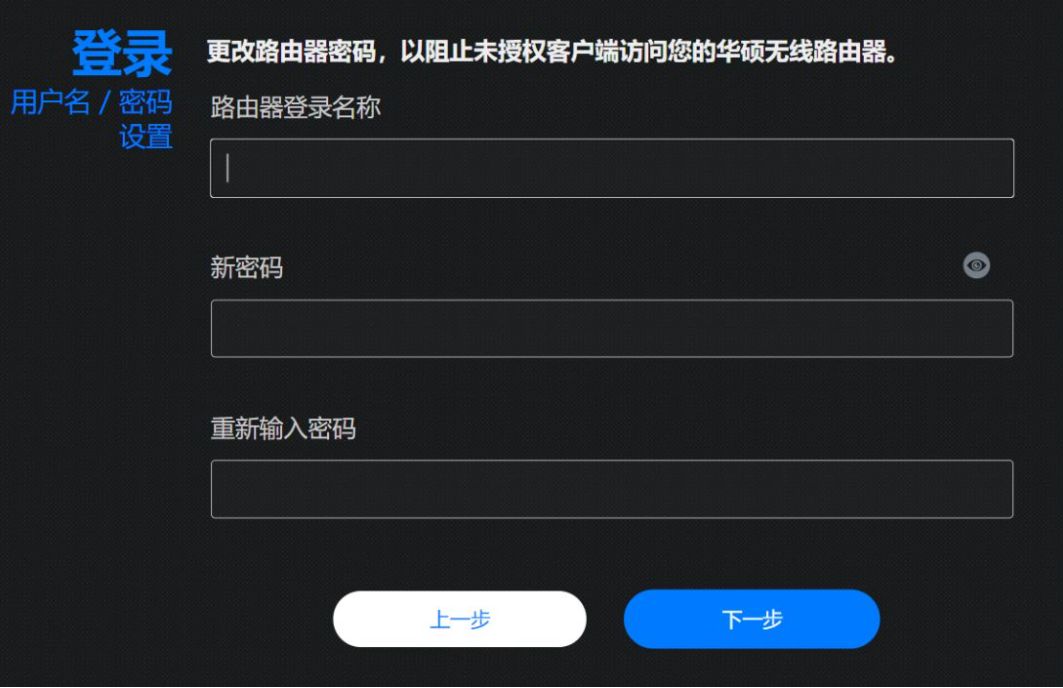
步驟8: 將前端設備(如:光貓/調制解調器或其他上網路由器)通過網線連接到做為AP模式的路由器WAN或LAN接口。
步驟9:完成后,您可以再次回到路由器管理頁面登錄后,檢查目前的操作模式是否為 [無線接入點 (Access Point)]
注意:設置為無線接入點模式后,請使用[ASUS Device Discovery]程序查詢做為AP模式的無線路由器IP地址。
有關ASUS Device Discovery的更多內容,請參考:[ASUS Device Discovery] 如何從Windows操作系統裝置找到無線路由器的IP地址
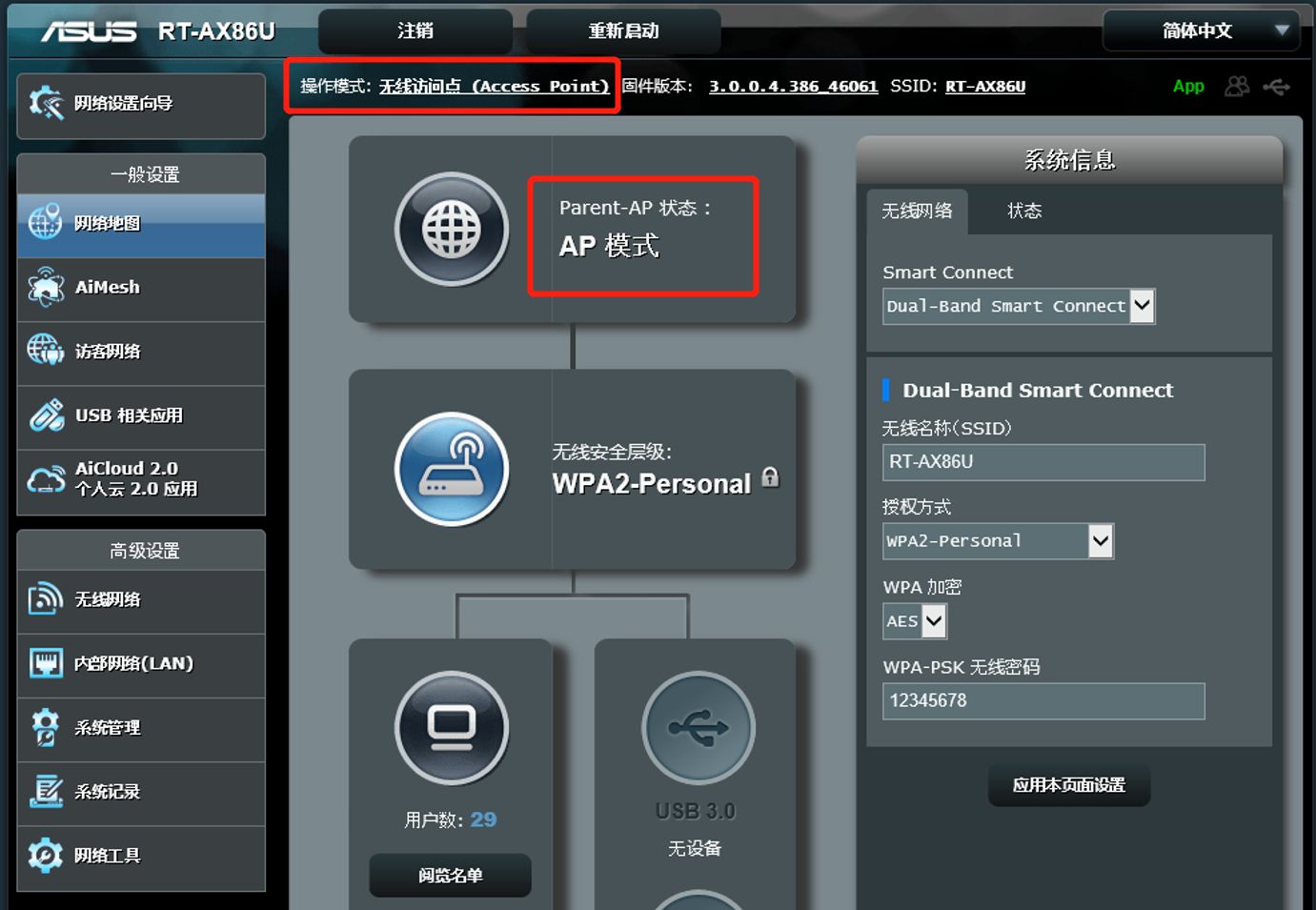
Q1. 將路由器設置為無線接入點(AP)模式后,要如何進入路由器使用者管理頁面?
A1. 設置為無線接入點(AP)模式之后,您可以通過ASUS Device Discovery 軟件找到您的無線接入點路由器。[ASUS Device Discovery] 如何從Windows操作系統裝置找到無線路由器的IP地址
Q2. 如何從路由器使用者管理頁面中,更改操作模式為無線接入點(AP)模式?
A2. 登錄使用者管理頁面后,點選高級設置中的 [系統管理], 接著選擇 [操作模式] > [無線接入點 (AP)模式/ AiMesh 路由器(AP模式)] > 點選[保存] 即完成設置。
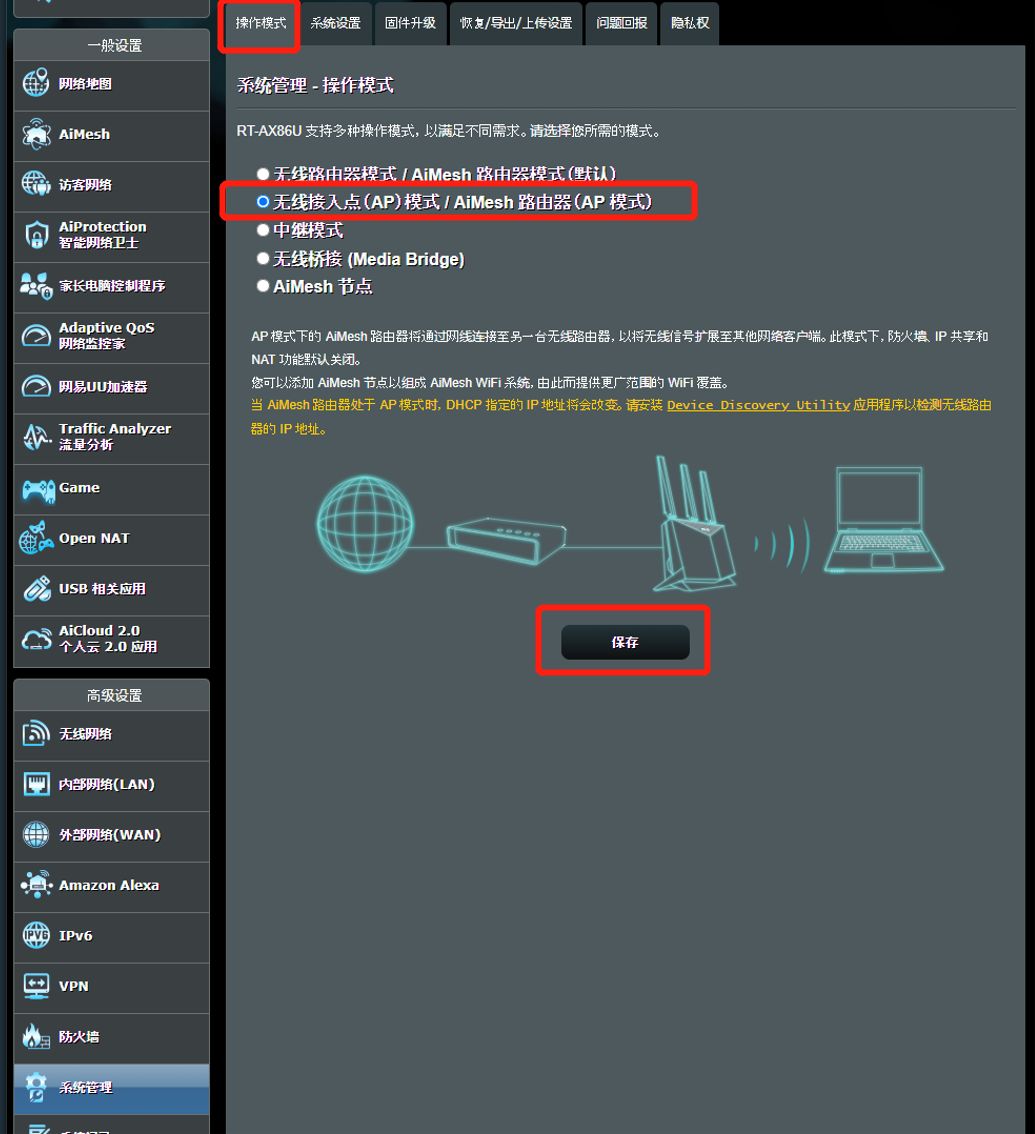
Q3. 我是否可以手動分配無線接入點(AP)路由器的內部網絡IP地址?
A3. 可以的,您可以選擇下述任一方式手動設置內網IP地址。
方式1:在執行QIS網絡設置向導時,選擇手動分配內網IP地址。
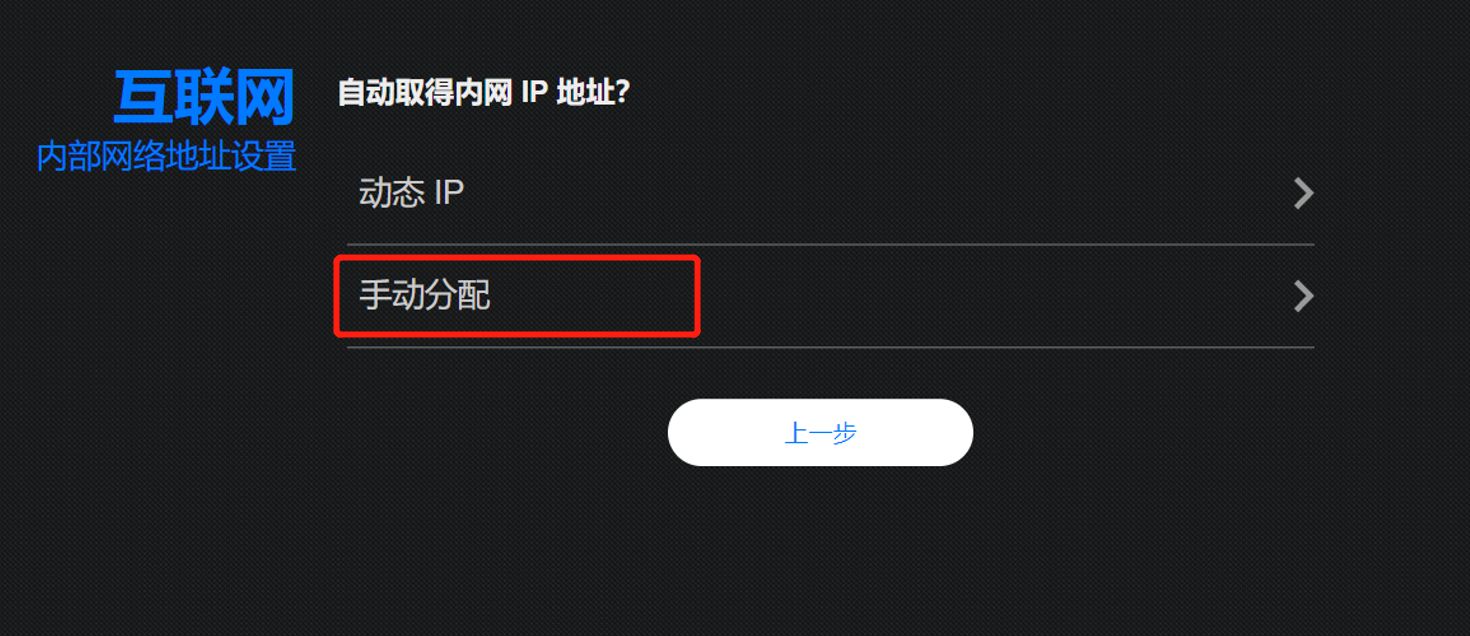
接著輸入您想分配的內部IP地址、子網掩碼、默認網關、DNS服務器。
注意:您輸入的IP地址網段需與您的前端設備的DHCP服務器的網段相同。如您的DHCP服務器網段為192.168.88.2~192.168.88.254, 則您可以輸入在此網段之間的任一IP地址,如192.168.88.19。
若您不確定前端設備的DHCP服務器網段或其他需填入的信息,請先進入前端設備的使用者管理頁面確認,或是與前端設備廠商或提供者洽詢。
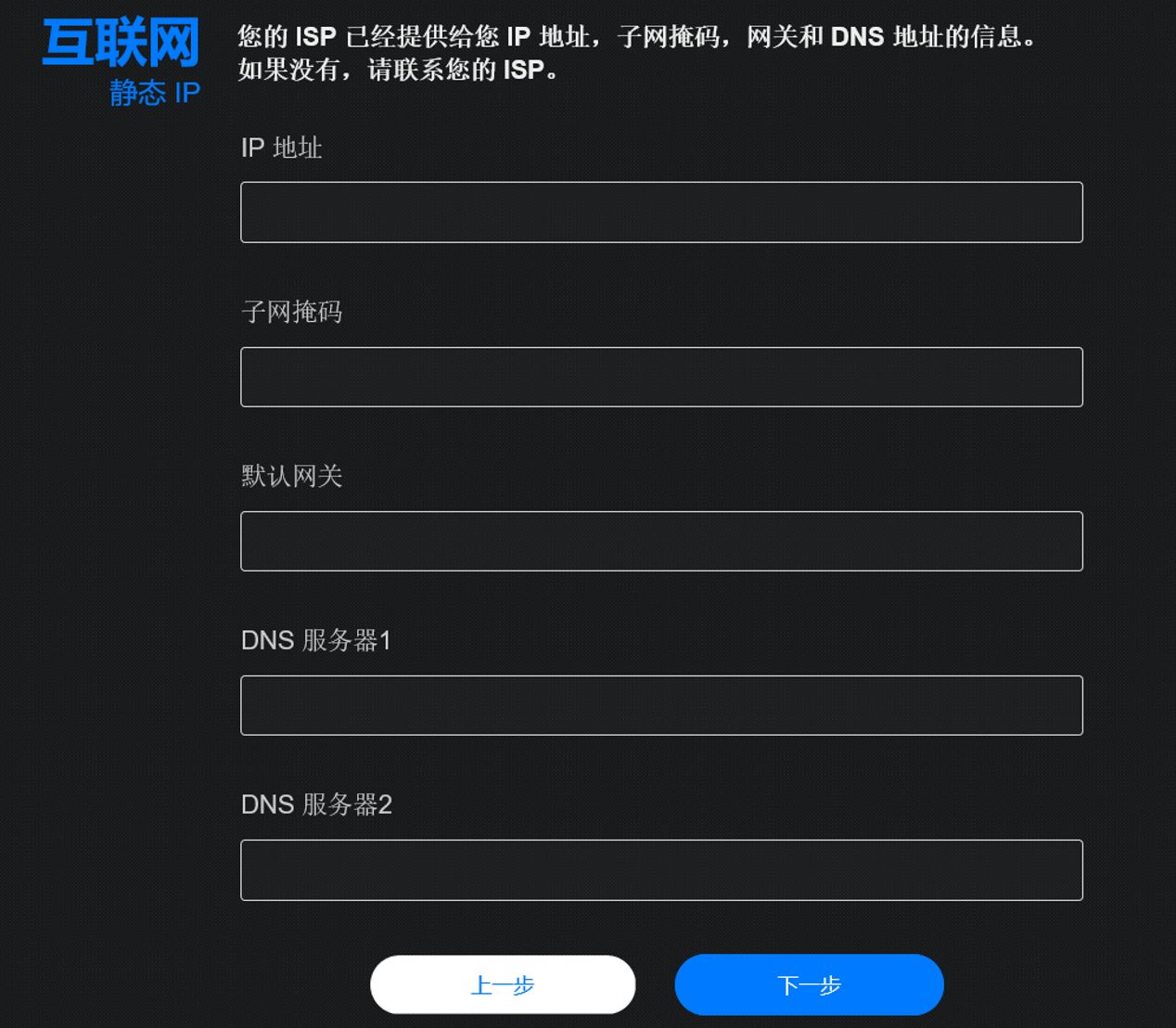
方式2:您也可以通過進入無線接入點(AP)的路由器管理頁面后,點選[內部網絡(LAN)]>將[自動取得內網IP地址]更改為[否]
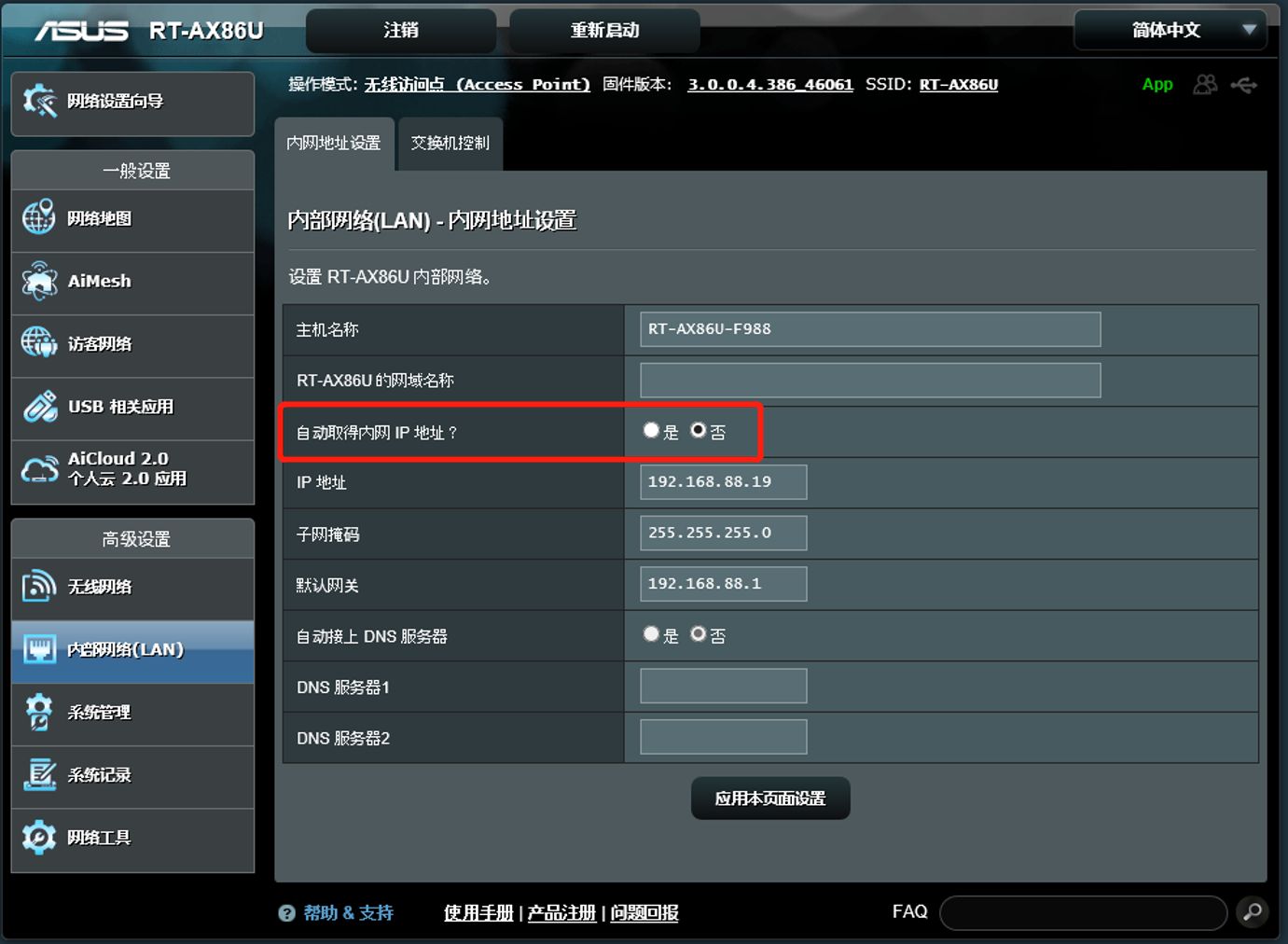
手動更改完畢內網IP地址后,點選 [應用本頁面設置]即完成。